iTunes는 Apple에서 2001년에 출시했습니다. iTunes는 원래 사람들이 쉬운 탐색 기능으로 음악 라이브러리를 구성할 수 있도록 간단한 멀티미디어 플레이어로 설계되었습니다. 그러나 때때로 사람들은 iTunes에서 오류 11 iTunes와 같은 오류를 접하게 됩니다.
시스템 파일, 레지스트리 파일 또는 iTunes 문서와 관련이 있습니다. 이러한 오류의 원인과 오류에 대한 가능한 해결 방법은 무엇입니까? 자세한 내용은 이 문서를 계속 읽으십시오.
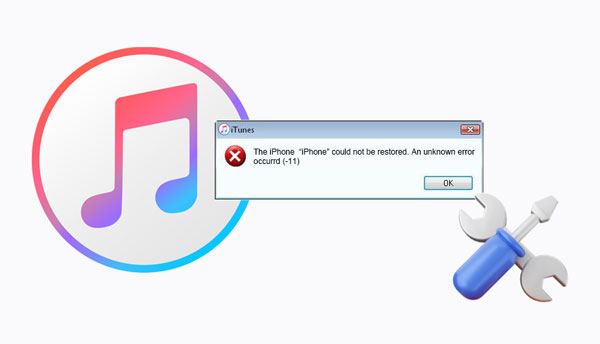
iTunes 오류 11이 발생하여 문제가 무엇인지 궁금해 한 적이 있습니까? iPhone 사용자가 iTunes를 사용하여 iOS 장비를 업데이트하는 동안 발생하는 잘 알려진 오류입니다.
이 오류의 가능한 원인 중 일부는 다음과 같습니다.
1. 잘못 연결된 USB 케이블
잘못 연결된 USB 케이블은 iTunes에서 오류 11의 원인이 될 수 있습니다. 실수로 잘못된 USB 케이블을 컴퓨터에 연결할 수 있습니다. 이로 인해 오류가 발생하고 컴퓨터가 장치를 인식할 수 없습니다.
2. 오래된 소프트웨어
"iTunes 11에서 알 수 없는 오류가 발생했습니다." 오류는 오래된 소프트웨어로 인해 발생할 수 있습니다. 컴퓨터에 최신 버전의 iTunes가 있지만 여전히 iOS 장치를 인식하지 못한다면 소프트웨어에 문제가 있을 수 있습니다.
3. 시스템 결함
시스템 결함으로 인해 iTunes 오류 11도 발생할 수 있습니다. 컴퓨터가 맬웨어에 감염되면 프로그램을 불안정하게 만들어 iTunes에 오류가 발생합니다. 이로 인해 시스템 파일이 손상되고 장치가 응답하지 않을 수도 있습니다.
4. 메모리 부족
iTunes를 효과적으로 실행하려면 충분한 메모리가 필요합니다. "iOS 11 오류"는 메모리가 부족하거나 부족하여 발생할 수 있습니다.
5. 호환성 문제
호환성 부족은 iTunes 오류 11의 원인이 될 수 있습니다. 서로 호환되지 않는 iOS 장치와 iTunes를 연결할 때 발생하는 알려진 문제입니다.
더 알아보세요: iPhone이 iTunes와 데이터를 동기화하지 못할 때 어떻게 대처할 수 있습니까? 이 트릭을 확인하면 필요합니다.
iTunes 오류 11은 복잡한 문제가 아닙니다. 이 오류를 근절하는 데 사용할 수 있는 잘 알려진 솔루션이 있습니다. 따라야 할 복잡한 단계나 절차는 없습니다. 다음의 간단한 방법을 따르기만 하면 문제가 해결됩니다.
Windows에서 iTunes 12에서 11로 다운 그레이드 오류가 발생했을 수 있습니다. iTunes가 최신 버전으로 업데이트되지 않은 경우 소프트웨어에 문제가 있을 수 있습니다. "iTunes가 작동을 멈췄습니다" 또는 "오류 11"은 iTunes를 업데이트하여 해결할 수 있습니다. iTunes의 업데이트 섹션에서 업데이트를 확인할 수 있습니다. Mac 및 Windows에서 iTunes 응용 프로그램을 업데이트하는 방법을 알아 보려면 아래 단계를 따르십시오.
iTunes 응용 프로그램을 업데이트하려면 두 단계만 수행하면 됩니다. 관련된 단계는 다음과 같습니다.
1 단계 : Windows 컴퓨터에서 iTunes 응용 프로그램을 실행하여 프로세스를 시작하십시오. 상단 탐색에서 "도움말"이라는 메뉴 항목을 클릭합니다. 그런 다음 "업데이트 확인"이라는 버튼을 클릭하십시오.
2 단계 : 컴퓨터 화면에 팝업이 나타납니다. "iTunes 다운로드"라는 옵션을 클릭하십시오. iTunes 최신 버전을 다운로드한 후 컴퓨터에 프로그램을 설치하십시오.

Mac 장치의 사용자 인터페이스는 Windows 컴퓨터의 인터페이스에 비해 매우 작습니다. 아래 설명된 단계에 따라 Mac 컴퓨터에서 iTunes를 업데이트하십시오.
1 단계 : Mac 컴퓨터에서 iTunes 응용 프로그램을 실행하고 iTunes 메뉴를 클릭합니다.
2 단계 : 메뉴 항목에서 "업데이트 확인" 옵션을 선택합니다. 최신 버전을 다운로드할 수 있는 팝업이 표시됩니다.
참고 항목: iPhone용 iTunes의 훌륭한 대안을 원하십니까? 그럼 이 리뷰를 놓치지 마세요.
"iTunes 11에서 알 수 없는 오류가 발생했습니다"의 주요 원인 중 하나는 충분한 공간이 부족하다는 것입니다. 따라서 iOS 장치의 내부 저장소를 확인하여 몇 기가바이트가 있는지 확인해야 합니다. 더 많은 공간이 필요한 경우 iPhone에서 중요하지 않은 데이터를 삭제하여 공간을 확보하십시오. 아래 단계에 따라 iPhone에 충분한 여유 공간이 있는지 확인하십시오.
1 단계 : "설정" 응용 프로그램을 실행하고 "일반" 옵션으로 이동합니다.
2 단계 : "iPad 저장소" 또는 "iPhone 저장소"라는 옵션을 선택합니다. 이제 장치에서 사용 가능한 공간을 볼 수 있습니다.

컴퓨터에 남은 공간이 없으면 공간이 부족하여 iOS 11 오류가 발생했을 가능성이 있습니다. 일부 응용 프로그램을 제거하거나 iPhone에서 일부 데이터를 삭제하여 iPhone의 여유 공간을 확보하십시오.
iOS 장치가 USB 케이블을 통해 컴퓨터에 올바르게 연결되지 않으면 컴퓨터에 iTunes 오류가 나타납니다. USB 케이블이 올바르게 작동하고 다른 장치와 함께 사용할 필요가 없는지 확인합니다. 또한 잘못된 케이블을 연결하면 "iTunes가 작동을 멈췄습니다" 오류가 발생할 수 있습니다.
다른 포트를 사용하여 문제가 지속되는지 확인하십시오. 다른 USB 케이블을 사용하여 차이가 있는지 확인할 수도 있습니다. 이 모든 단계를 수행한 후에도 모든 것이 동일하게 유지되면 이 문서에서 설명하는 다른 솔루션을 시도하십시오.
iTunes 오류 11을 해결하기 위해 iPhone을 강제로 다시 시작할 수 있습니다. iOS 장치를 강제로 다시 시작하려면 다음 단계를 따르십시오.
1 단계 : "볼륨 크게" 버튼을 빠르게 눌렀다 놓습니다.
2 단계 : "볼륨 작게" 버튼을 빠르게 눌렀다 놓습니다.
3 단계 : Apple 로고가 나타날 때까지 "측면" 버튼을 누르고 있습니다.

1 단계 : "측면"과 "볼륨 작게" 버튼을 동시에 10초 동안 누르고 있습니다.
2 단계 : Apple의 로고가 나타날 때까지 기다립니다.
1 단계 : 핸드셋 오른쪽에 있는 "Wake/Sleep" 버튼을 누른 상태에서 길게 누릅니다.
2 단계 : "Wake/Sleep" 버튼을 누른 상태에서 "Home" 버튼을 누른 상태에서 누릅니다.
3 단계 : Apple 로고가 나타날 때까지 버튼을 계속 누르고 있습니다.
다음이 필요할 수 있습니다. iTunes 백업을 Android 전화로 복원 할 계획입니까? 이 전체 가이드를 따르십시오.
인터넷 연결이 없으면 오류 11이 발생할 수 있습니다. 따라서 인터넷 액세스를 차단하는 타사 소프트웨어가 없는지 확인하는 것이 좋습니다. 때때로 Apple 서버와의 올바른 통신을 방해하는 바이러스 백신 응용 프로그램으로 인해 비호환성이 발생할 수 있습니다. 바이러스 백신을 꺼서 문제가 사라지는지 확인하십시오. 문제가 지속되면 다음 단계를 따르십시오.
1 단계 : 컴퓨터와 라우터를 다시 시작하고 무선 네트워크에 다시 연결합니다.
2 단계 : 문제가 지속되면 안내 인터넷 연결(이더넷 케이블)을 사용하십시오.
3 단계 : 이렇게 하면 도움이 되며 문제가 지속되면 다른 인터넷에 연결을 시도할 수 있습니다.
위에서 언급한 모든 방법이 효과가 없으면 이 방법을 사용해 보십시오. 친구나 가족의 컴퓨터를 사용하여 문제가 지속되는지 확인합니다. iTunes 오류의 원인을 이해하는 데 도움이 필요할 수 있으므로 이 방법을 시도하십시오.
다음이 필요하다고 생각합니다.
iTunes가 iPhone을 인식하지 못하는 문제를 효율적으로 수정
복원을 위해 iPhone을 준비할 때 iTunes/iPhone이 멈추는 문제를 해결하는 방법은 무엇입니까?
위에서 논의한 방법이 효과적이어야 합니다. 때때로 시도하더라도 동일한 iTunes 오류가 계속 발생할 수 있습니다. 이러한 시나리오에서는 iTunes에서 오류 11을 수정하는 전문적이고 편리한 방법을 찾는 것이 현명합니다. iTunes 오류를 수정하는 안정적이고 쉬운 방법은 iTunes 복구 소프트웨어를 사용하는 것입니다.
iTunes 복구는 iTunes 오류 11을 제거하는 데 도움이 되는 강력한 iTunes 복구 솔루션입니다. 이 프로그램은 사용하기 매우 쉽고 iTunes 충돌, iTunes 오류 9 등과 같은 다양한 iTunes 문제를 해결하는 데 도움이 됩니다. 모든 버전의 iTunes를 지원하며 iTunes와 관련된 100개 이상의 문제를 해결할 수 있습니다. 이 도구는 정확하고 사용이 간편하며 가장 필요할 때 도움을 제공하는 직관적인 인터페이스를 갖추고 있습니다.
이 수리 프로그램의 주요 기능:
* 다양한 100 iTunes 문제 및 오류를 수정합니다.
* iTunes를 수정할 때 데이터가 손실되지 않습니다.
* 한 번의 클릭만으로 장치를 수리할 수 있으므로 사용하기 쉽습니다.
* 모든 iTunes 버전에서 잘 작동합니다.
이 소프트웨어를 다운로드하여 iOS 11 오류를 수정하십시오.
이 복구 소프트웨어를 통해 iTunes에서 오류 11을 수정하는 방법은 다음과 같습니다.
01월응용 프로그램을 다운로드한 후 설치하십시오. 그것을 열고 사용 가능한 옵션 중에서 "iTunes 오류 복구"를 클릭하십시오.

02월그러면 소프트웨어가 iTunes 구성 요소를 자동으로 확인합니다.
03대완료되면 "복구" 아이콘을 클릭하여 iTunes에서 오류 11 수정을 시작합니다. 또한 "고급 복구"를 눌러 오류 복구를 계속할 수 있습니다. 완료되면 iTunes를 확인하십시오.

위의 기사에서 보았듯이 iTunes 오류 11을 수정하는 방법에는 여러 가지가 있습니다. 다음 방법 중 하나를 사용하여 오류를 해결하십시오. 이 기사에서 설명하는 대부분의 방법을 사용하는 동안 문제가 발생하면 iTunes 복구를 사용할 수 있습니다. 이 소프트웨어는 효과적으로 작동하며 사용하기 쉽습니다. 이 기사에서 설명하는 iTunes 복구 사용에 대한 간단한 단계별 가이드를 따르기만 하면 됩니다.
관련 기사:
완벽한 방법으로 Windows 10에서 'iTunes 드라이버가 설치되지 않음'을 수정하는 방법
7가지 예상치 못한 방법으로 iTunes 없이 PDF를 iPhone으로 전송하는 방법은 무엇입니까?
[해결됨] iTunes 없이 비활성화된 iPad의 잠금을 해제하는 방법 | 최신 가이드
iTunes 없이 iPod에 음악을 넣는 방법은 무엇입니까? (4가지 효과적인 방법)